7 דרכים לתקן iCUE שאינו מזהה מקלדת (04.25.24)
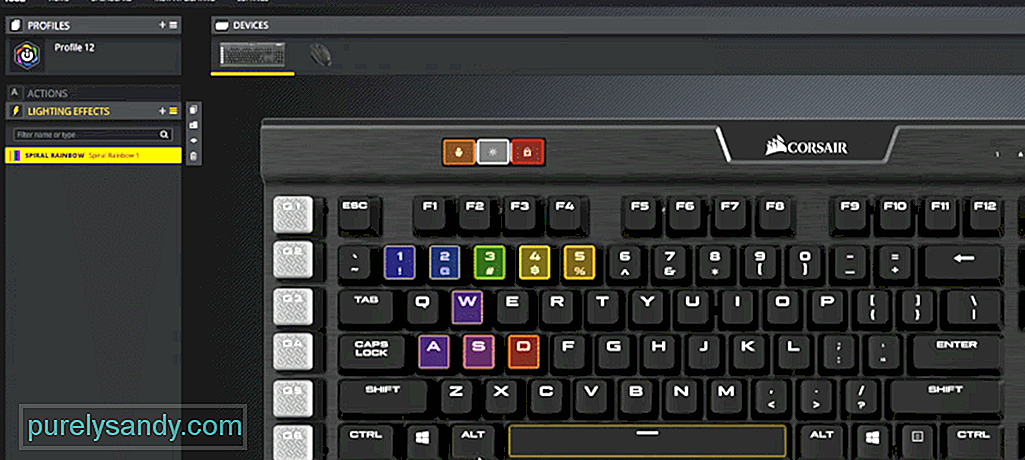 icue לא מזהה מקלדת
icue לא מזהה מקלדת בדיוק כמו מותגי משחק אחרים Corsair כוללת גם תוכנה שתוכל להתקין כדי לנהל את מכשירי Corsair שלך. אתה יכול לעבור לאתר Corsair ומקטע התמיכה הדבר הראשון שתמצא הוא כרטיסיית ההורדות. פשוט פתח את זה ותראה את קישור ההורדה של iCUE בראש הרשימה. אתה יכול להתקין אותו בדיוק כמו כל תוכנית אחרת ואז תוכל לשנות הגדרות שונות במכשירי Corsair שלך.
בדרך כלל כל המכשירים המחוברים מתחילים להופיע בממשק היישום כסמלים. אך אם מקלדת Corsair שלך אינה מופיעה בתוכנית iCUE, הנה כמה צעדים שיכולים לתקן את תוכנית iCUE שלך.
כיצד לתקן את iCUE שאינו מזהה מקלדת? / li>באמצעות מנהל ההתקנים תוכלו להסיר את ההתקנה של ההתקן שאינו תקין ואז להפעיל מחדש את המחשב כך שניתן יהיה להתקין מחדש את מנהלי ההתקנים באופן אוטומטי. ניתן לגשת למנהל ההתקנים משורת החיפוש של Windows או ישירות מלוח הבקרה. ממנהל המכשירים עליכם ללחוץ על התקני הממשק האנושיים ואז לנווט אל Corsair Virtual Devices. בשלב זה פשוט הסר את ההתקן וודא גם להסיר מנהלי התקנים קשורים.
לא נדיר שמשתמשים מכניסים את מצב ה- BIOS כאשר הם לא מצליחים לזהות אותו על ידי iCUE. בדרך כלל, לקוחות המשתמשים במקלדת עם קונסולות נתקלים בבעיה זו וכל שעליהם לעשות הוא לכבות את מצב ה- BIOS כדי לאתר את המקלדת על ידי iCUE. מחוון ה- LED בחלק הימני העליון של המקלדת יהבהב. זה יאשר שהמקלדת שלך נמצאת במצב BIOS וסיימת להחליף מצבים אם אתה רוצה שה- iCUE יעבוד.
כדי לתקן את זה, עליך להחזיק את מקש הבריחה, F1, מקש Windows ואת מקש הבית בסרגל העליון של המקלדת. החזקת 4 המקשים הללו בו זמנית למשך 10 שניות תאפס את המקלדת ותבחין שתאורת ה- RGB נכבה ואז חוזרת. ההליך עשוי להיות שונה מבחינתך בהתאם לדגם של מקלדת Corsair שקנית. לכן, פשוט בקש ממישהו שיעזור לך לצאת ממצב ה- BIOS או צפה בהדרכה עבור הדגם הספציפי שלך, ואתה אמור להיות מסוגל לזהות את מקלדת Corsair ב- iCUE.
בין יתר הבעיות, ייתכן גם שה- iCUE עצמו אינו פועל כראוי. זו הסיבה שמקלדת Corsair שלך לא מופיעה בתוך ממשק היישום. לכן, באפשרותך לנסות לתקן את תוכנית iCUE על ידי הפעלת תוכנית ההתקנה שוב או להסיר אותה לחלוטין מהמערכת שלך ואז להתקין את הגרסה האחרונה. אפשרות התיקון לא תיקח זמן רב כמעט ויכולה להסתדר עבורך.
רק דאג לאתחל את המחשב לאחר תיקון או הסרת ה- iCUE מהמערכת שלך. אחרת, המקלדת לא תתגלה גם לאחר שתוריד את הגרסה האחרונה של iCUE. הפרופילים הקשורים למקלדת Corsair צריכים להתחיל להופיע ב- iCUE שלך בשלב זה ולא אמורה להיות לך בעיות נוספות עם זיהוי המקלדת בתוכנית Corsair שלך.
לפעמים ניתן לפתור את הבעיה על ידי פשוט הסרת ה- USB מהיציאה ואז חיבורו לחזרה. זכור שיהיה על מקש הבריחה במקלדת Corsair לחוץ כשמחברים את המקלדת חזרה ליציאה. אתה יכול גם לנסות לשנות את היציאה שבה אתה משתמש עבור המקלדת. זה נפוץ באותה מידה שהיציאות במחשב שלך מפסיקות לעבוד וכך גם ההתקנים המחוברים ליציאה זו יתחילו לתקול. לכן, כדי לוודא אם יש לך יציאה פגומה או לא, עליך לחבר את המקלדת ליציאת USB אחרת.
אם אתה מאמין ש הבעיה היא במקלדת Corsair שלך ולא בתוכנית iCUE אז עליך לאתחל מחדש את המקלדת כדי לפתור בעיות קלות. לשם כך יהיה עליך להחזיק את מקש Windows לחוץ יחד עם מקש F1 במקלדת. לאחר מספר שניות, המקלדת תאתחל מחדש ואם יתמזל מזלך המקלדת תתחיל להופיע בתוכנית iCUE שלך.
אף אחת מהתצורות שלך לא תושפע כל עוד שמרת פרופילים בתוכנית Corsair שלך. אז אתה יכול לבצע את השיטה הזו בלי לחשוב על איפוס המקלדת. כל ההגדרות שלך נשמרות בתוכנית iCUE וכאשר המקלדת שלך מתגלה תוכל להשתמש בכל התצורות האלה כל עוד המקלדת מחוברת לתוכנית.
כדי למצוא את CorsairHID יהיה עליך לפתוח את מנהל המשימות. אם אתה רואה פעילות כלשהי בשם CorsairHID, עליך לסיים את התהליך ואז לנסות להשתמש בתוכנית iCUE במערכת המחשב שלך. אתה יכול להשתמש בסרגל הכלים כדי לגשת למנהל המשימות ואז להרחיב את רשימת התוכניות כדי למצוא את CorsairHID מהתהליכים הפועלים כעת במערכת.
דבר נוסף שעליך לנסות הוא להסיר את כל המכשירים שמוסתרים במנהל המכשירים שלך. יש סבירות קטנה שההתקנים הנסתרים האלה גורמים לשגיאה עבורך, ואם המכשיר שלך לא מתגלה בשלב זה, הסרת התקנים אלה עשויה להיות אפשרות חוקית עבורך. אז פשוט פתח את מנהל המכשירים והסר התקנים מוסתרים. לאחר מכן הפעל את תוכנית iCUE כמנהל ולאחר מכן בדוק אם מקלדת Corsair שלך מופיעה בכרטיסיית הבית.
אם המקלדת אינה מתגלה בשלב זה, אז עליך ליצור קשר עם איש מקצוע. אתה יכול לעשות זאת על ידי כניסה לאתר Corsair ולחיצה על תמיכת לקוחות מכרטיסיית התמיכה שבראש הדף. ספר להם על דגם המקלדת שלך יחד עם גרסת ה- iCUE שהתקנת במחשב האישי שלך. הם יספקו לך פתרונות שונים שתוכל לנסות לתקן את המכשיר.
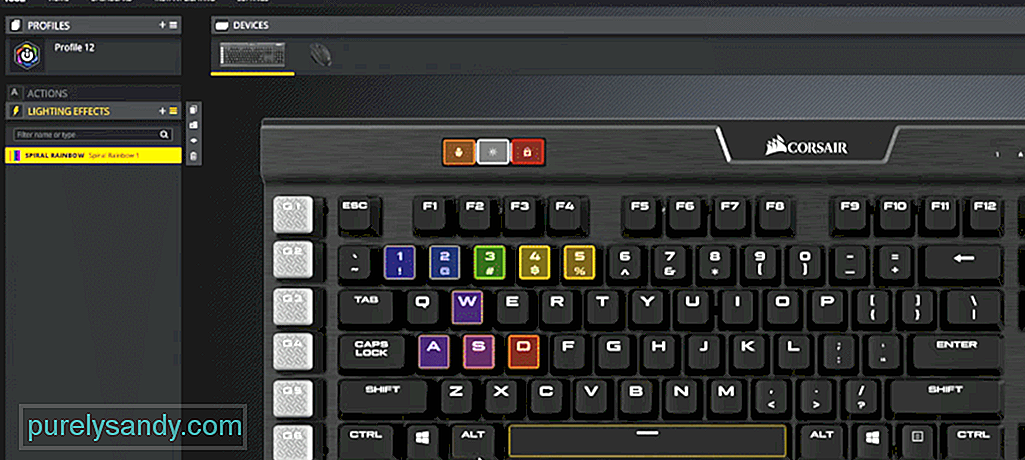
סרטון יוטיוב: 7 דרכים לתקן iCUE שאינו מזהה מקלדת
04, 2024

